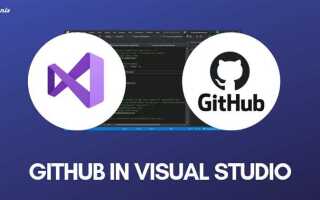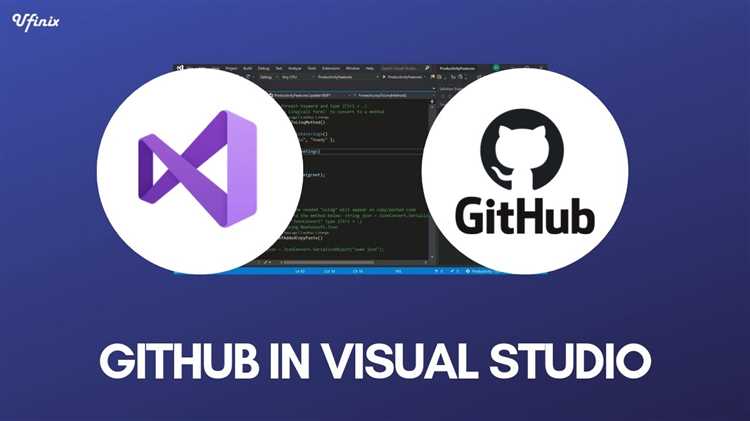
Для эффективного управления кодом в Visual Studio используйте встроенную поддержку GitHub. Начиная с версии Visual Studio 2022 17.4 и выше, процесс интеграции занимает не более 5 минут. Убедитесь, что на вашем компьютере установлен Git версии не ниже 2.30 и что вы авторизованы в аккаунте GitHub с токеном доступа (PAT) с правами «repo».
Первый шаг – открытие панели Git в меню «View → Git Changes». Если панель скрыта, добавьте её через «Extensions → Manage Extensions» и активируйте расширение GitHub Extension for Visual Studio. При первом запуске введите ваш логин и PAT, созданный в настройках GitHub (Settings → Developer settings → Personal access tokens) с указанием срока действия не более 90 дней.
Второй шаг – клонирование репозитория: нажмите «Clone a repository», вставьте HTTPS-URL или SSH-адрес, например https://github.com/username/project.git, и выберите локальную папку. Visual Studio автоматически создаст .gitignore на основе языка проекта (C#, JavaScript и т.д.) и сохранит все настройки ветки main.
Третий шаг – синхронизация изменений. После внесения правок используйте кнопку «Commit & Push» в панели Git Changes. В поле сообщения указывайте номер задачи из GitHub Issues, например #42, чтобы автоматически связать коммит с конкретным тикетом. Для получения уведомлений о запросах на пулл-реквесты подключите GitHub Actions через файл .github/workflows/ci.yml.
Создание репозитория на GitHub для подключения к Visual Studio
Перед подключением проекта из Visual Studio требуется настроить удалённый репозиторий. Используйте следующие шаги:
-
Авторизация на GitHub
Перейдите на https://github.com и выполните вход под своей учётной записью. Используйте двухфакторную аутентификацию для повышения безопасности.
-
Создание нового репозитория
- Нажмите «New» в панели слева или в верхнем правом углу.
- В поле
Repository nameукажите понятное имя, напримерMyApp-VS. - При необходимости отметьте «Private» (для закрытых проектов) или «Public» (открытых).
-
Инициализация файлов
- Установите флажок «Add a README file» для автоматической генерации описания.
- Выберите
.gitignore→VisualStudioв выпадающем списке шаблонов, чтобы исключить временные файлы и каталоги сборки. - При необходимости добавьте лицензию, выбрав «Choose a license» и указав подходящий вариант (MIT, Apache 2.0 и др.).
-
Проверка имени основного ветвления
По умолчанию GitHub создаёт ветвь
main. Если в вашей организации принятmasterили другое название, нажмите «Settings» → «Branches» и измените «Default branch». -
Получение URL для клонирования
- На странице репозитория выберите «Code» → HTTPS или SSH.
- Скопируйте ссылку (
https://github.com/username/MyApp-VS.gitилиgit@github.com:username/MyApp-VS.git).
-
Подключение в Visual Studio
В Visual Studio откройте «Clone a repository», вставьте скопированный URL и укажите локальную папку. Нажмите «Clone».
Репозиторий готов: при коммитах и пушах Visual Studio автоматически отправит изменения на GitHub.
Установка расширения GitHub в Visual Studio
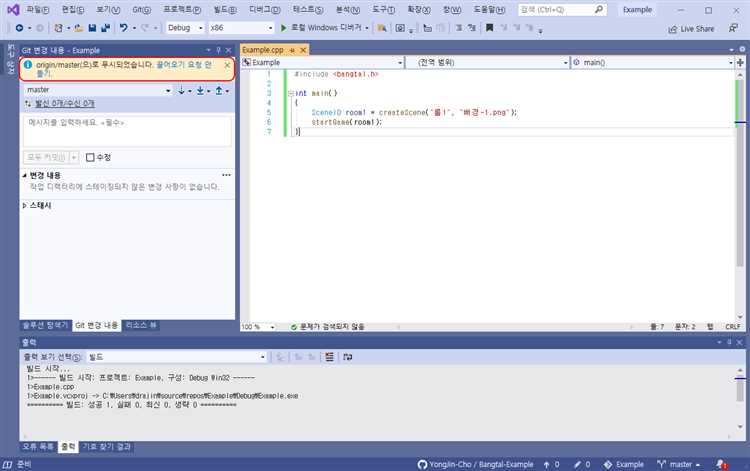
Для интеграции GitHub в Visual Studio необходимо установить официальное расширение GitHub Extension for Visual Studio. Оно обеспечивает доступ к репозиториям, работу с пулл-реквестами и управление ветками прямо из среды разработки.
- Откройте Visual Studio. Поддерживаются версии от 2019 и новее.
- Перейдите в меню Extensions → Manage Extensions.
- Во вкладке Online введите в поиске GitHub Extension for Visual Studio.
- Найдите расширение от разработчиков GitHub, Inc. и нажмите Download.
- После завершения загрузки перезапустите Visual Studio для завершения установки.
После установки в правом верхнем углу среды появится кнопка GitHub. При первом нажатии откроется окно авторизации. Рекомендуется использовать вход через токен доступа:
- Выберите Sign in with GitHub.
- Создайте токен доступа на сайте GitHub с правами repo и workflow.
- Вставьте токен в предложенное поле.
Если расширение не отображается в списке, проверьте наличие интернета и включённые источники расширений в настройках. Поддержка расширения в Visual Studio 2022 включена по умолчанию.
Авторизация в GitHub из среды Visual Studio
Откройте Visual Studio и перейдите в меню «View» → «Git Changes» или «Team Explorer». В верхней части панели нажмите «Connect».
В разделе «GitHub» выберите «Connect» и нажмите «Sign in». Откроется окно авторизации.
Выберите «Sign in with your browser». Visual Studio сгенерирует одноразовый код и автоматически откроет страницу GitHub в браузере.
Введите одноразовый код в соответствующее поле и подтвердите вход в свою учётную запись GitHub. Если вы уже авторизованы в браузере, подтверждение произойдёт автоматически.
После успешной авторизации Visual Studio отобразит имя вашего аккаунта GitHub. Теперь вы можете клонировать репозитории, выполнять push и pull, не вводя логин и пароль.
Рекомендуется использовать двухфакторную аутентификацию на GitHub. Visual Studio поддерживает работу с токенами, созданными в разделе «Developer settings» → «Personal access tokens».
Если автоматическая авторизация не работает, создайте токен с правами repo, gist, workflow и используйте его при запросе логина. Введите логин GitHub, а в поле пароля – сгенерированный токен.
Клонирование удалённого репозитория GitHub в Visual Studio
Откройте Visual Studio и перейдите в окно «Git» (View → Git Changes или сочетание Ctrl+\, Ctrl+G). Нажмите на кнопку «Clone Repository» и вставьте HTTPS-URL репозитория (пример: https://github.com/username/project.git). В поле «Path» укажите абсолютный путь на диске (например, D:\Repos\project). Нажмите «Clone».
После завершения клонирования в списке репозиториев слева появится ветка по умолчанию (обычно main или master). Дважды кликните по ней, чтобы переключиться и загрузить файлы проекта.
| Действие | Пошаговая инструкция |
|---|---|
| Открытие окна Git | View → Git Changes или Ctrl+\, Ctrl+G |
| Ввод URL | Кнопка «Clone Repository» → вставить URL |
| Выбор пути | Поле «Path»: абсолютный путь до папки локального репозитория |
| Запуск клонирования | Нажать «Clone», дождаться завершения |
| Переключение ветки | Двойной клик на ветке main/master в панели Git |
При необходимости добавить учётные данные GitHub включите опцию «Remember my credentials» в диалоге аутентификации. Для SSH-клонирования сначала настройте SSH-ключи (Git → Options → SSH and GPG Keys), затем введите URL вида git@github.com:username/project.git.
Связывание локального проекта с удалённым репозиторием
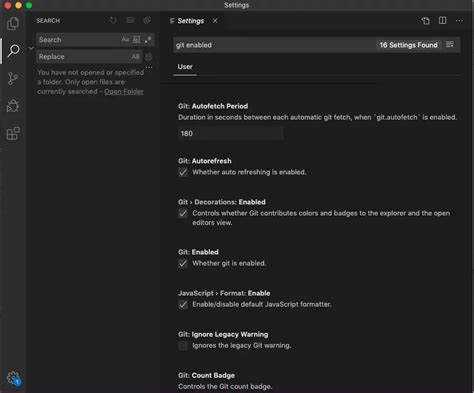
Откройте решение в Visual Studio и перейдите в окно Team Explorer (View → Team Explorer). В разделе Local Git Repositories нажмите “Add” и укажите папку с вашим проектом. Visual Studio автоматически инициализирует локальный репозиторий и создаст файл .git.
В Team Explorer выберите раздел Sync, нажмите кнопку “Publish to GitHub”. В появившемся окне авторизуйтесь через встроенную OAuth; если вы уже вошли, просто выберите нужный аккаунт. Укажите название репозитория и, при необходимости, описание проекта.
После подтверждения Visual Studio создаст удалённый репозиторий на GitHub и автоматически выполнит первую операцию git push. В консоли вы увидите сообщения вида Counting objects и To https://github.com/username/repo.git.
Если требуется привязать к существующему репозиторию, в Team Explorer в разделе Settings → Repository Settings введите URL удалённого репозитория в поле “Remotes → Origin” и нажмите “Update”. После этого в разделе Sync выполните “Push” для передачи ветки main или master.
origin https://github.com/username/repo.git (fetch)
origin https://github.com/username/repo.git (push)
Готово: ваш локальный проект синхронизирован с удалённым репозиторием на GitHub, и вы можете создавать коммиты, пушить изменения и использовать pull request прямо из Visual Studio.
Настройка имени пользователя и электронной почты для Git в Visual Studio
Для корректного отображения автора коммитов в Git требуется задать имя пользователя и email. В Visual Studio эта настройка выполняется через встроенный терминал или через графический интерфейс.
Через терминал Visual Studio: Откройте View → Terminal и выполните команды:
git config --global user.name "Ваше Имя"
git config --global user.email "ваш.email@example.com"
Эти параметры сохранятся в глобальном конфигурационном файле Git и применяются ко всем репозиториям на компьютере.
Если требуется настроить отдельные данные для конкретного репозитория, переключитесь в папку проекта и выполните команды без ключа --global:
git config user.name "Локальное Имя"
git config user.email "локальный.email@example.com"
Через интерфейс Visual Studio: В разделе Team Explorer → Settings → Git Global Settings заполните поля User Name и Email Address. После сохранения данные автоматически передадутся в конфигурацию Git.
Проверить текущие значения можно командой git config user.name и git config user.email в терминале.
Правильная настройка гарантирует, что все ваши коммиты будут идентифицироваться верно в истории изменений и на GitHub.
Выполнение коммитов и отправка изменений в GitHub из Visual Studio
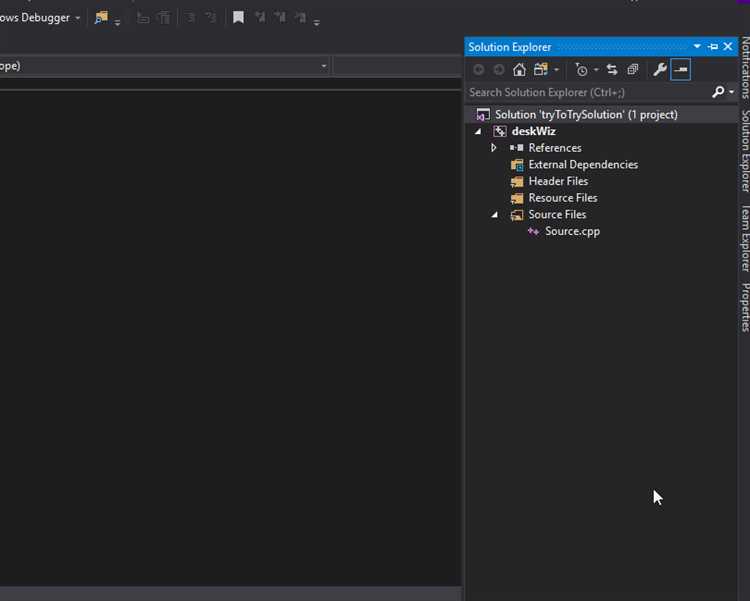
После внесения изменений в проект откройте панель «Изменения» через меню «Вид» → «Другие окна» → «Контроль версий». В разделе «Изменения» появятся файлы с модификациями, сгруппированные по состоянию: подготовленные и непредварительные.
Выберите файлы для коммита, отметив необходимые чекбоксы. Введите осмысленное сообщение в поле «Сообщение коммита», желательно кратко описывающее суть изменений, например: «Добавлен обработчик событий кнопки».
Нажмите кнопку «Зафиксировать» (Commit) для сохранения локальных изменений в репозитории Git. После коммита кнопка «Отправить» (Push) станет активной, позволяя загрузить изменения на удалённый репозиторий GitHub.
Перед выполнением Push убедитесь, что подключение к удалённому репозиторию установлено корректно. В меню «Git» → «Настройки репозитория» проверьте URL репозитория и данные аутентификации. При использовании двухфакторной аутентификации применяйте токены доступа.
Нажмите «Отправить» для передачи коммита в ветку GitHub. Visual Studio отобразит статус операции, включая возможные ошибки слияния или конфликтов. В случае конфликта используйте встроенный инструмент слияния для разрешения разногласий.
Регулярное выполнение коммитов с подробными сообщениями и своевременная отправка изменений в GitHub обеспечивают прозрачность истории и упрощают совместную работу над проектом.
Решение конфликтов слияния при работе с GitHub в Visual Studio
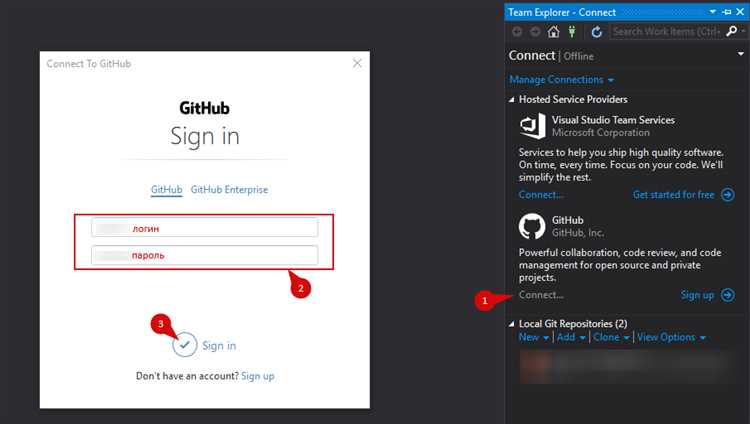
При возникновении конфликтов слияния Visual Studio автоматически уведомляет об этом в панели «Team Explorer». Чтобы начать разрешение, перейдите в раздел «Changes» и выберите файл с конфликтом. Для каждого конфликта открывается встроенный инструмент слияния, который показывает три окна: ваша версия (Local), версия из репозитория (Incoming) и объединённый результат (Result).
Для разрешения конфликта необходимо проанализировать отличия и выбрать изменения, которые нужно оставить, либо вручную отредактировать объединённый текст. Visual Studio поддерживает операции «Accept Yours», «Accept Theirs» и «Accept Merge», позволяя выбрать либо локальные изменения, либо изменения из удалённой ветки, либо комбинировать их.
После завершения редактирования сохраните файл и отметьте конфликт как решённый, нажав «Mark as Resolved». Это важно, иначе слияние не завершится. Затем выполните коммит слияния через «Team Explorer» или командную строку внутри Visual Studio.
Если конфликтов много, рекомендуется разрешать их поэтапно, чтобы минимизировать ошибки. В случае сложных конфликтов можно использовать внешние инструменты слияния, настроив их через «Options» → «Source Control» → «Git Global Settings».
После успешного разрешения конфликтов и коммита слияния обязательно выполните push изменений на GitHub, чтобы синхронизировать локальную ветку с удалённой.
Вопрос-ответ:
Как подключить существующий репозиторий GitHub к Visual Studio?
Чтобы связать существующий репозиторий с Visual Studio, откройте программу и выберите «Клонировать репозиторий». Введите URL-адрес вашего репозитория с GitHub и укажите папку для загрузки. После клонирования репозиторий будет доступен в списке проектов, и вы сможете работать с ним напрямую через Visual Studio.
Какие шаги нужно выполнить для авторизации в GitHub из Visual Studio?
В Visual Studio перейдите в раздел управления подключениями или аккаунтами, выберите вход через GitHub. Откроется окно авторизации, где необходимо ввести данные от учетной записи GitHub. После успешного входа Visual Studio сохранит токен доступа, что позволит выполнять операции с репозиториями без повторного ввода логина и пароля.
Можно ли создать новый репозиторий на GitHub прямо из Visual Studio?
Да, Visual Studio позволяет создать новый репозиторий на GitHub без выхода из программы. В меню управления версиями выберите опцию создания репозитория, заполните необходимые поля (название, описание), затем выберите размещение на GitHub. После этого ваш проект автоматически будет загружен в новый удаленный репозиторий.
Какие проблемы могут возникнуть при привязке Visual Studio к GitHub и как их решить?
Частые трудности связаны с неправильной авторизацией или устаревшими токенами доступа. Если Visual Studio не может подключиться к GitHub, проверьте настройки аккаунта, убедитесь, что используется актуальный токен. Иногда помогает выход из учетной записи и повторный вход. Также стоит проверить интернет-соединение и правильность URL репозитория.
Как синхронизировать изменения между локальным проектом в Visual Studio и удалённым репозиторием на GitHub?
Для обновления удалённого репозитория сначала сделайте коммит локальных изменений через встроенный Git-интерфейс Visual Studio. Затем используйте команду «Push», чтобы отправить их на GitHub. Чтобы получить последние изменения из удалённого репозитория, воспользуйтесь командой «Pull» или «Fetch», что позволит объединить их с вашей локальной копией проекта.
Как настроить связь между репозиторием на GitHub и проектом в Visual Studio?
Для начала необходимо открыть проект в Visual Studio и убедиться, что установлен компонент для работы с Git. Далее нужно зайти в меню «View» и открыть окно «Git Changes» или «Git Repository». Затем следует подключить репозиторий, выбрав опцию «Clone a repository» и указав URL вашего проекта на GitHub. После клонирования репозитория можно работать с файлами локально, а все изменения будут синхронизированы с удалённым репозиторием при помощи команд «Commit» и «Push». Также потребуется авторизация через GitHub, чтобы разрешить доступ Visual Studio к вашему аккаунту.
Что делать, если Visual Studio не видит мой репозиторий на GitHub после подключения?
Если после попытки подключения репозитория Visual Studio не отображает файлы или не связывается с GitHub, проверьте несколько моментов. Во-первых, убедитесь, что вы правильно ввели адрес репозитория и он существует на GitHub. Во-вторых, проверьте настройки аутентификации: иногда требуется повторный вход или создание персонального токена доступа, особенно если используется двухфакторная аутентификация. В-третьих, убедитесь, что установлен и корректно работает Git-клиент на вашем компьютере, поскольку Visual Studio опирается на него для взаимодействия с репозиториями. Если проблемы сохраняются, можно попробовать клонировать репозиторий вручную через Git Bash, а потом открыть его в Visual Studio.